Thông tin liên hệ
- 036.686.3943
- admin@nguoicodonvn2008.info

Bạn có muốn biến Raspberry Pi của mình thành một media center để truyền phát nội dung đến bất kỳ TV hoặc màn hình tương thích nào không? Nhờ các bản cập nhật DRM (Digital Rights Management) gần đây, người dùng Kodi hiện có quyền truy cập vào nhiều nội dung hơn bao giờ hết - bao gồm cả Netflix.
Trong hướng dẫn này, bạn sẽ học cách cài đặt Netflix trên Raspberry Pi bằng Kodi media center. Đến cuối hướng dẫn, bạn sẽ học cách cài đặt phần mềm Kodi và plugin Netflix, sau đó có thể stream toàn bộ danh mục Netflix thông qua Raspberry Pi.
Để hoàn thành hướng dẫn này, bạn sẽ cần:
Sau khi hoàn thành hướng dẫn này, bạn có thể đính kèm Raspberry Pi media center vào TV tương thích, nhưng bước này là tùy chọn.
Lưu ý: Nếu thích Raspberry Pi để làm một media center độc lập, bạn có thể thử cài đặt LibreELEC thay vì Raspbian.
Để bắt đầu, hãy khởi động Raspberry Pi và đảm bảo đang sử dụng phiên bản mới nhất của Raspbian:
Mở một cửa sổ Terminal mới, bằng cách nhấp vào biểu tượng Terminal trên thanh công cụ Raspbian, rồi chạy các lệnh sau:
sudo apt update && sudo apt upgrade
reboot
Nhấn phím Enter trên bàn phím và Raspberry Pi sẽ khởi động lại.
Nếu bạn đã từng say mê thế giới của những media center kết nối mạng tại nhà, thì rất có thể bạn đã nghe nói về Kodi.
Trong bước này, phần mềm Kodi được cài đặt cùng với một vài gói khác sẽ giúp Kodi hoạt động tốt với Raspberry Pi.
Mở Raspbian Terminal và chạy lệnh sau:
sudo apt install kodi kodi-peripheral-joystick kodi-pvr-iptvsimple kodi-inputstream-adaptive kodi-inputstream-rtmp
Kodi sẽ được cài đặt trên Raspberry Pi.
Tiếp theo, một số gói Python cần được cài đặt, bao gồm cả trình quản lý gói Pip. Trong Terminal chạy hai lệnh này:
sudo apt install build-essential python-pip python-dev libffi-dev libssl-dev libnss3
sudo pip install setuptools wheel pycryptodomex
CastagnaIT, một kho lưu trữ các add-on Kodi, cần được cài đặt. Để bắt đầu, hãy chạy lệnh sau trong Terminal:
wget https://github.com/castagnait/repository.castagnait/raw/master/repository.castagnait-1.0.0.zip
Tại thời điểm này, kho lưu trữ đã được thêm vào Kodi, nhưng trước khi cài đặt nó, Kodi cần được thông báo để cho phép cài đặt từ các nguồn không xác định:
1. Khởi chạy Kodi bằng cách nhấp vào biểu tượng Raspberry Pi nhỏ ở góc trên bên trái màn hình và điều hướng đến Sound & Video > Kodi.

2. Mở menu Settings của Kodi bằng cách nhấp vào biểu tượng răng cưa.
3. Chọn System.
4. Chọn Add-ons từ menu bên trái.
5. Tìm Unknown sources và kéo thanh trượt đi kèm về vị trí On.

6. Đọc cảnh báo trên màn hình và nhấp vào Yes nếu bạn không có vấn đề gì với nó.
7. Quay trở lại màn hình Kodi chính bằng cách nhấn phím Esc trên bàn phím.
8. Kéo xuống phần Add ons trong menu bên trái và chọn Enter add-on browser.
9. Nhấp vào Install from zip file.
10. Chọn Home folder.
11. Di chuyển xuống dưới cùng của danh sách và chọn repository.castagnait-1.0.0.zip.

Kho lưu trữ CastagnaIT sẽ được cài đặt.
Khi bạn có quyền truy cập vào kho lưu trữ CastagnaIT, hãy cài đặt plugin Netflix cho Kodi:
1. Bấm phím Esc trên bàn phím để trở về màn hình Kodi chính.
2. Chọn Add-ons trong menu bên trái, sau đó là Enter add-on browser.
3. Chọn Install from repository.
4. Chọn CastagnaIT Repository.
5. Mở danh mục Video add-ons.
6. Chọn Netflix.
7. Nhấp vào nút Install.
8. Khi được nhắc, hãy chọn phiên bản mới nhất của CastagnaIT.
9. Trước khi cài đặt bắt đầu, bạn có thể được yêu cầu tải xuống một số plugin bổ sung. Nếu được nhắc, hãy nhấp vào OK.
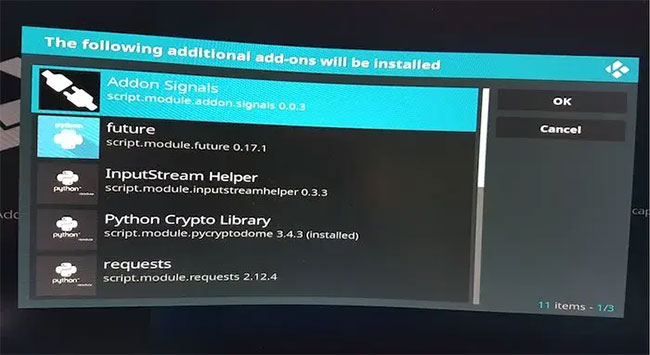
Add-on Netflix cho Kodi sử dụng InputStream Adaptive để truyền dữ liệu từ các máy chủ Netflix. Plugin này cần được kích hoạt trước khi tiếp tục.
1. Quay trở lại màn hình Kodi chính bằng cách bấm phím Esc.
2. Chọn Add-ons trong menu bên trái, sau đó là VideoPlayer InputStream.
3. Mở plugin InputStream Adaptive và nhấp vào Enable.
Bạn cuối cùng đã sẵn sàng để bắt đầu phát trực tuyến tất cả các chương trình truyền hình và phim yêu thích thông qua Raspberry Pi:
1. Quay trở lại màn hình chính Kodi bằng phím Esc.
2. Chọn Add-ons > Video add-ons > Netflix từ menu bên trái.
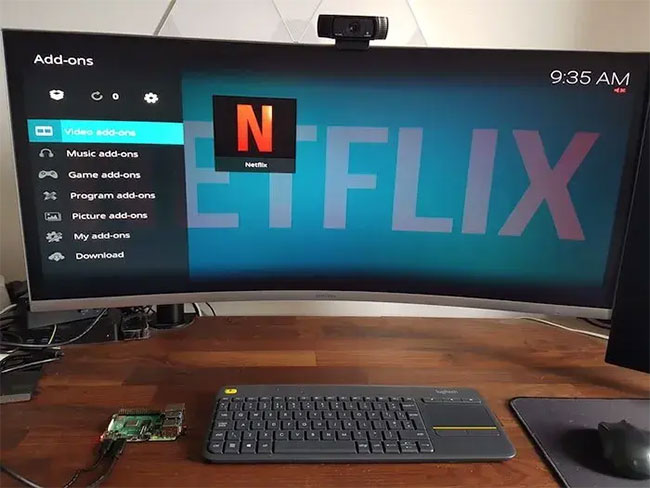
3. Nhập chi tiết đăng nhập để có quyền truy cập vào toàn bộ danh mục nội dung của Netflix!
Bây giờ, Kodi và Netflix đã hoạt động, bạn có thể gắn Raspberry Pi của mình vào bất kỳ màn hình tương thích nào hoặc để nó được nối với màn hình ngoài.
Netflix có nhiều lựa chọn nội dung. Nếu điều đó vẫn không đủ, vẫn còn rất nhiều add-on để bạn phát stream các bộ phim và chương trình thể thao yêu thích.
Nguồn tin: Quantrimang.com
Ý kiến bạn đọc
Những tin mới hơn
Những tin cũ hơn
 Chào ngày mới thứ 6, lời chúc thứ 6 vui vẻ
Chào ngày mới thứ 6, lời chúc thứ 6 vui vẻ
 Hàm COUNTIFS, cách dùng hàm đếm ô theo nhiều điều kiện trong Excel
Hàm COUNTIFS, cách dùng hàm đếm ô theo nhiều điều kiện trong Excel
 5 ứng dụng từng rất cần thiết cho đến khi Windows khiến chúng trở nên vô nghĩa
5 ứng dụng từng rất cần thiết cho đến khi Windows khiến chúng trở nên vô nghĩa
 Cách dùng Terabox lưu trữ với 1TB miễn phí
Cách dùng Terabox lưu trữ với 1TB miễn phí
 Sóng trong bão
Sóng trong bão
 Cách mở Control Panel trên Windows 11
Cách mở Control Panel trên Windows 11
 Tạo Button trong CSS
Tạo Button trong CSS
 Giải thích ý nghĩa màu sắc của cổng USB
Giải thích ý nghĩa màu sắc của cổng USB
 Cách tùy chỉnh Taskbar trong Windows
Cách tùy chỉnh Taskbar trong Windows
 Cách luôn mở ứng dụng với quyền admin trên Windows 11
Cách luôn mở ứng dụng với quyền admin trên Windows 11
 Cách tắt tìm kiếm nổi bật trong Windows 11
Cách tắt tìm kiếm nổi bật trong Windows 11
 Firefox sắp nhận được tính năng thông minh khiến người dùng Chrome cũng phải ghen tị
Firefox sắp nhận được tính năng thông minh khiến người dùng Chrome cũng phải ghen tị
 Vì sao âm thanh lại là yếu tố quan trọng nhất của chuột máy tính?
Vì sao âm thanh lại là yếu tố quan trọng nhất của chuột máy tính?
 Cách khắc phục lỗi bo mạch chủ hiện đèn báo màu đỏ
Cách khắc phục lỗi bo mạch chủ hiện đèn báo màu đỏ
 Làm thế nào để tư duy như người giàu? 13 thói quen sẽ thay đổi cuộc đời bạn
Làm thế nào để tư duy như người giàu? 13 thói quen sẽ thay đổi cuộc đời bạn
 Cách kiểm tra phiên bản Python trên Windows, Mac và Linux
Cách kiểm tra phiên bản Python trên Windows, Mac và Linux
 Hướng dẫn đổi mật khẩu tài khoản Windows 11
Hướng dẫn đổi mật khẩu tài khoản Windows 11
 Cách tạo bản sao dữ liệu trong MS SQL Server
Cách tạo bản sao dữ liệu trong MS SQL Server
 Phải làm gì khi không thể thêm lịch vào Outlook?
Phải làm gì khi không thể thêm lịch vào Outlook?
 Hướng dẫn đăng ký lại Start Menu Windows 11
Hướng dẫn đăng ký lại Start Menu Windows 11
